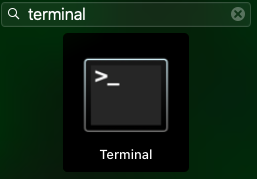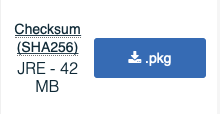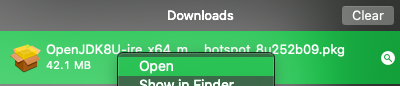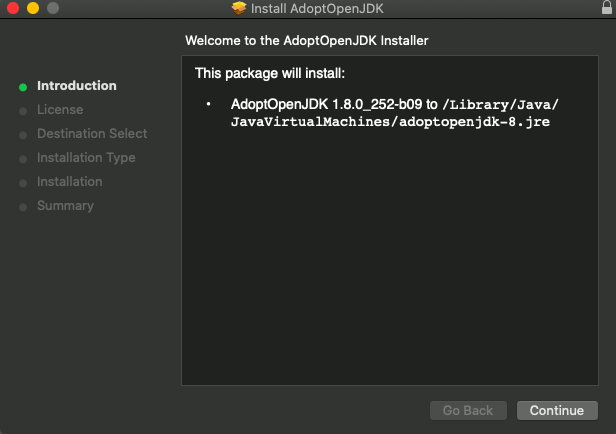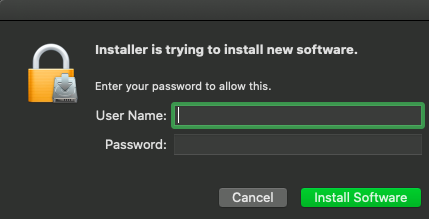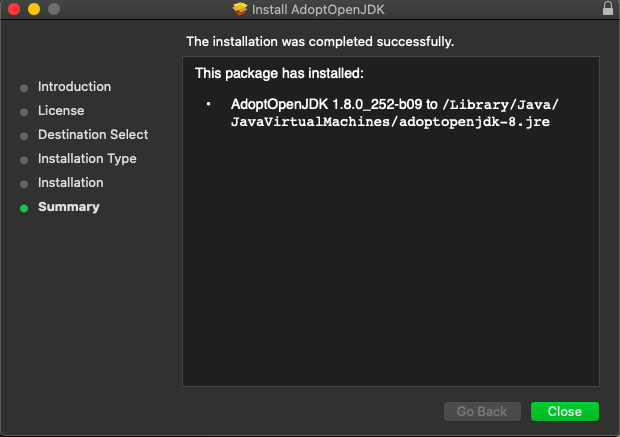zh_cn:player:tutorials:java:mac
更新/验证Java(macOS)
以下操作需要安装Java:
- 运行当前版本的Fabric安装器
- 使用MultiMC、HMCL
- 将默认的“JAVA EXECUTABLE”改为非Minecraft Launcher安装位置绑定的Java运行环境
Minecraft 1.17以及更高版本使用Java 16。如果需要运行MC 1.17以上版本,需要下载Java 16而非Java 8。
使用Homebrew
安装Homebrew,如果还没有安装的话:
/bin/bash -c "$(curl -fsSL https://raw.githubusercontent.com/Homebrew/install/HEAD/install.sh)"
然后安装Java 8(1.17以上的游戏版本需要Java 16):
brew install openjdk@8
手动
第一步:验证Java已安装
第二步:卸载旧的Java版本
这一步不是必要的,但如果你需要卸载掉旧的Java版本,例如Java 5或6,可以使用Java卸载工具将其卸载。
第三步:安装Java
请在此处下载Java安装器。
为了更好的兼容性,选择Java版本8和HotSpot JVM,然后下载JRE的.pkg安装程序。
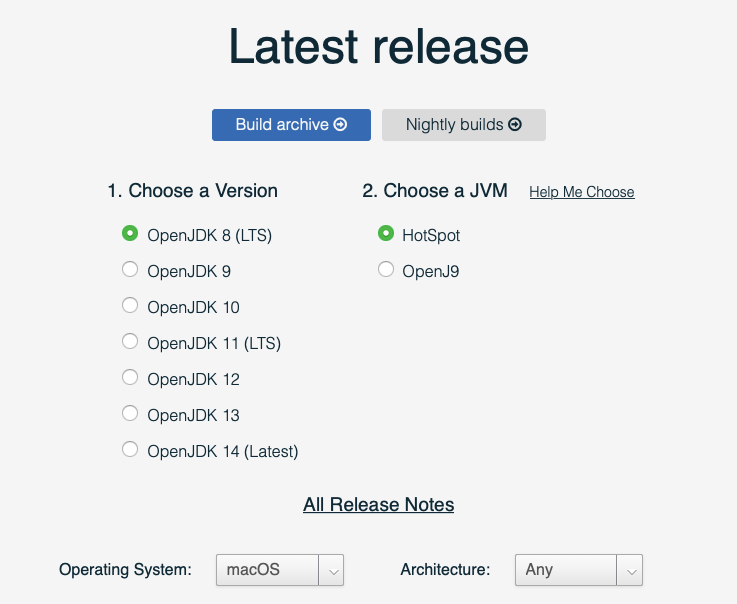
单击“继续”按钮,直到进入“安装类型”页面。在这里,您可以更改安装盘。建议将java安装在与操作系统相同的磁盘上。
zh_cn/player/tutorials/java/mac.txt · Last modified: 2021/07/29 08:44 by 127.0.0.1